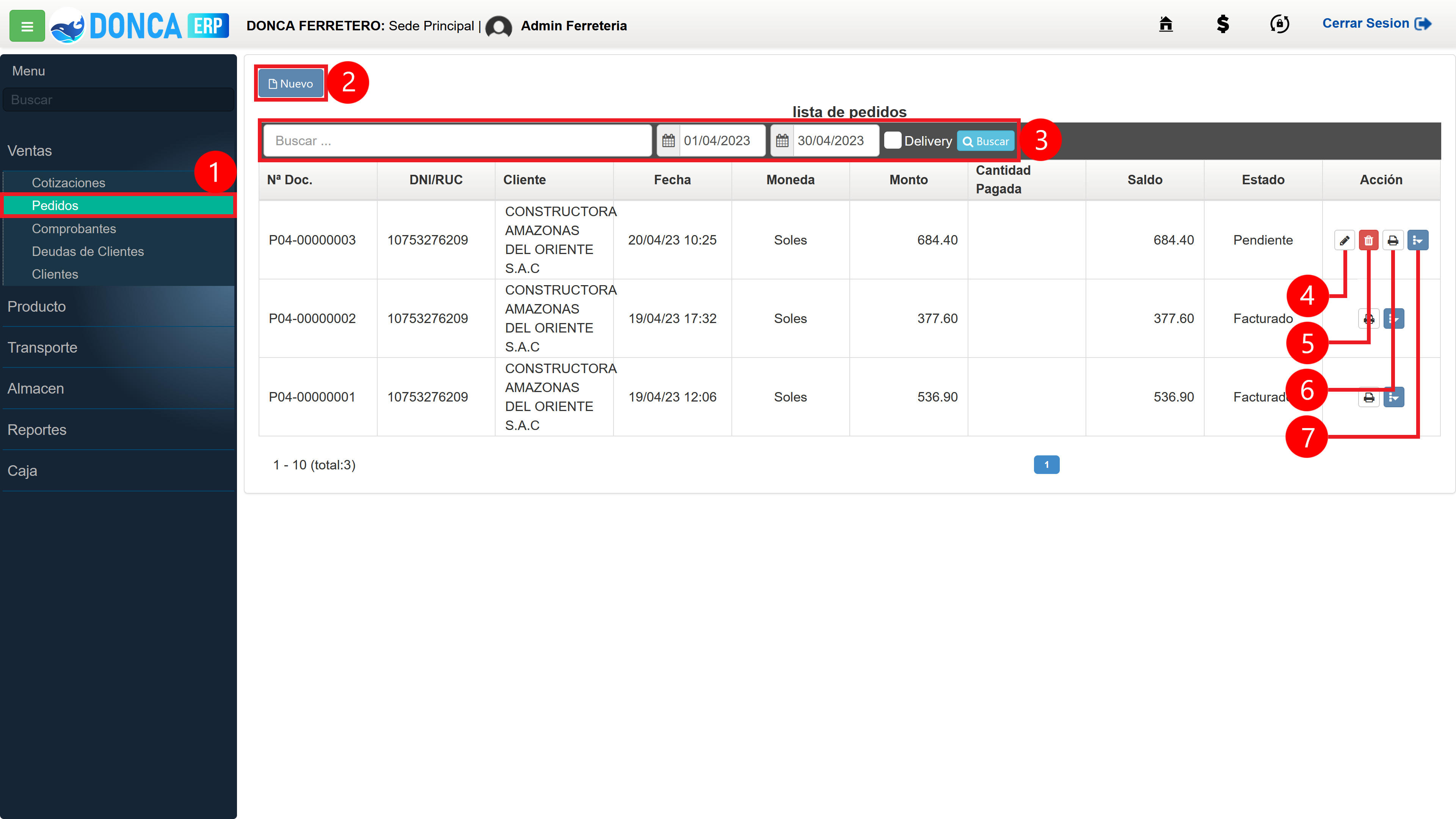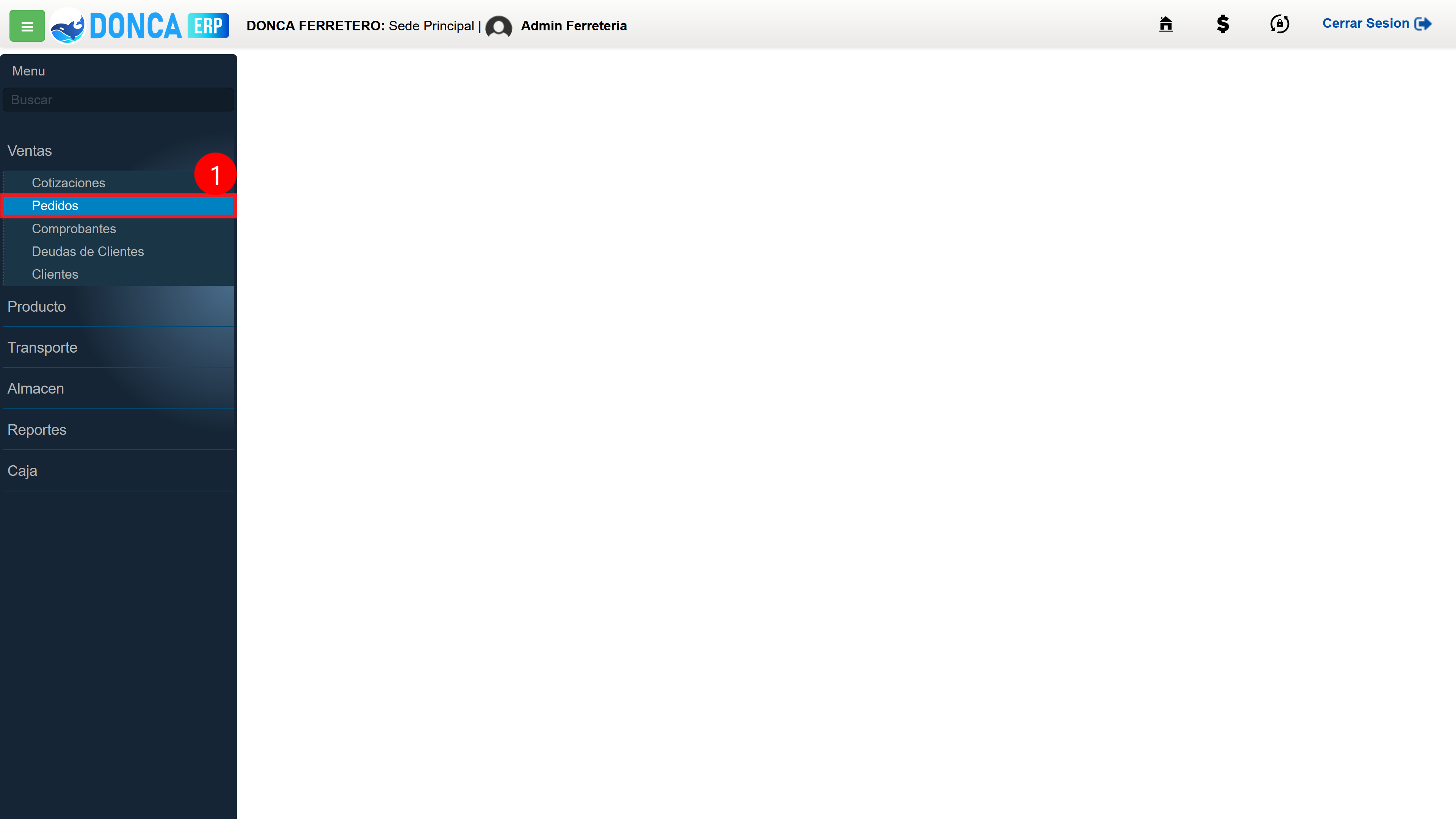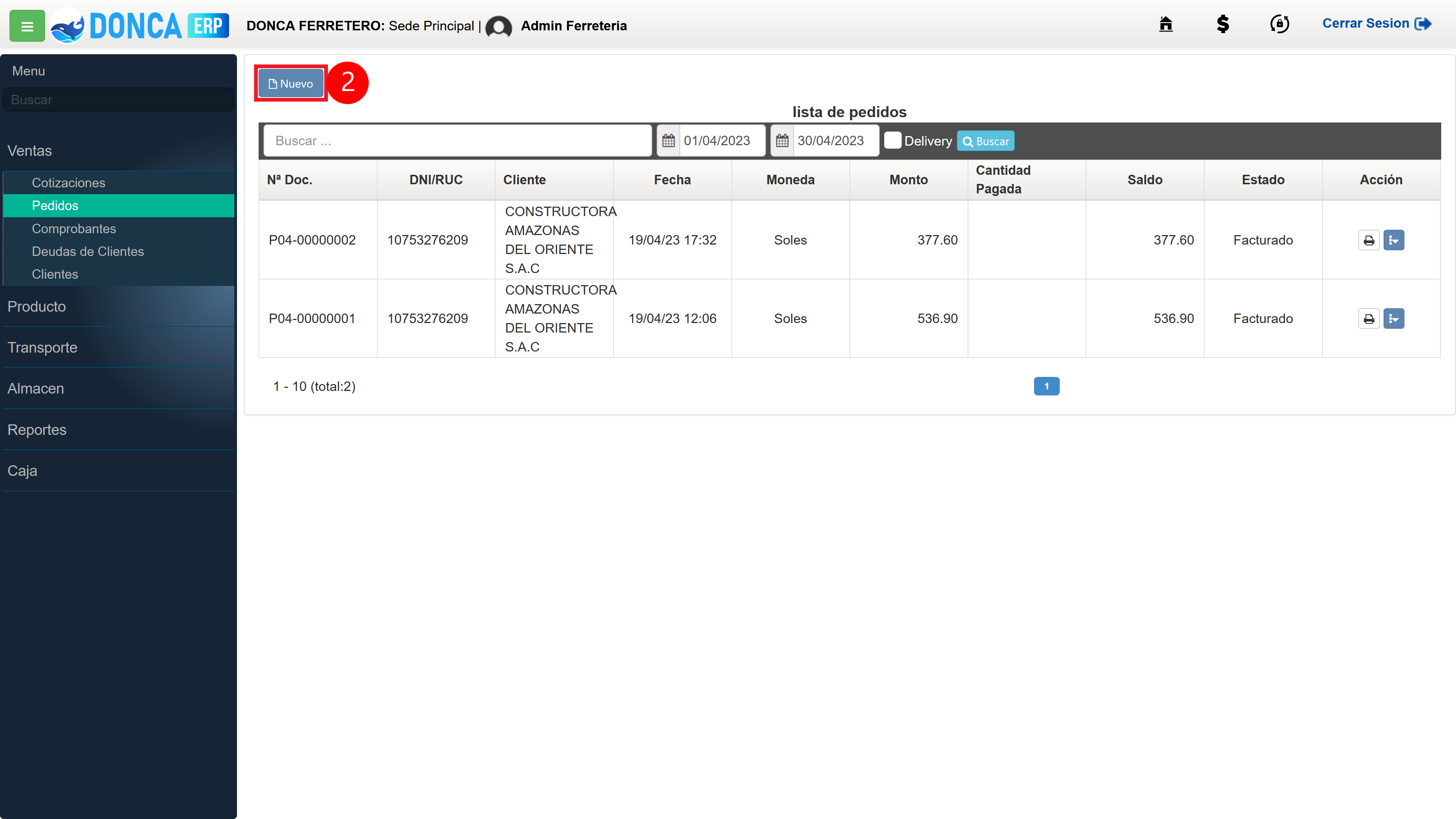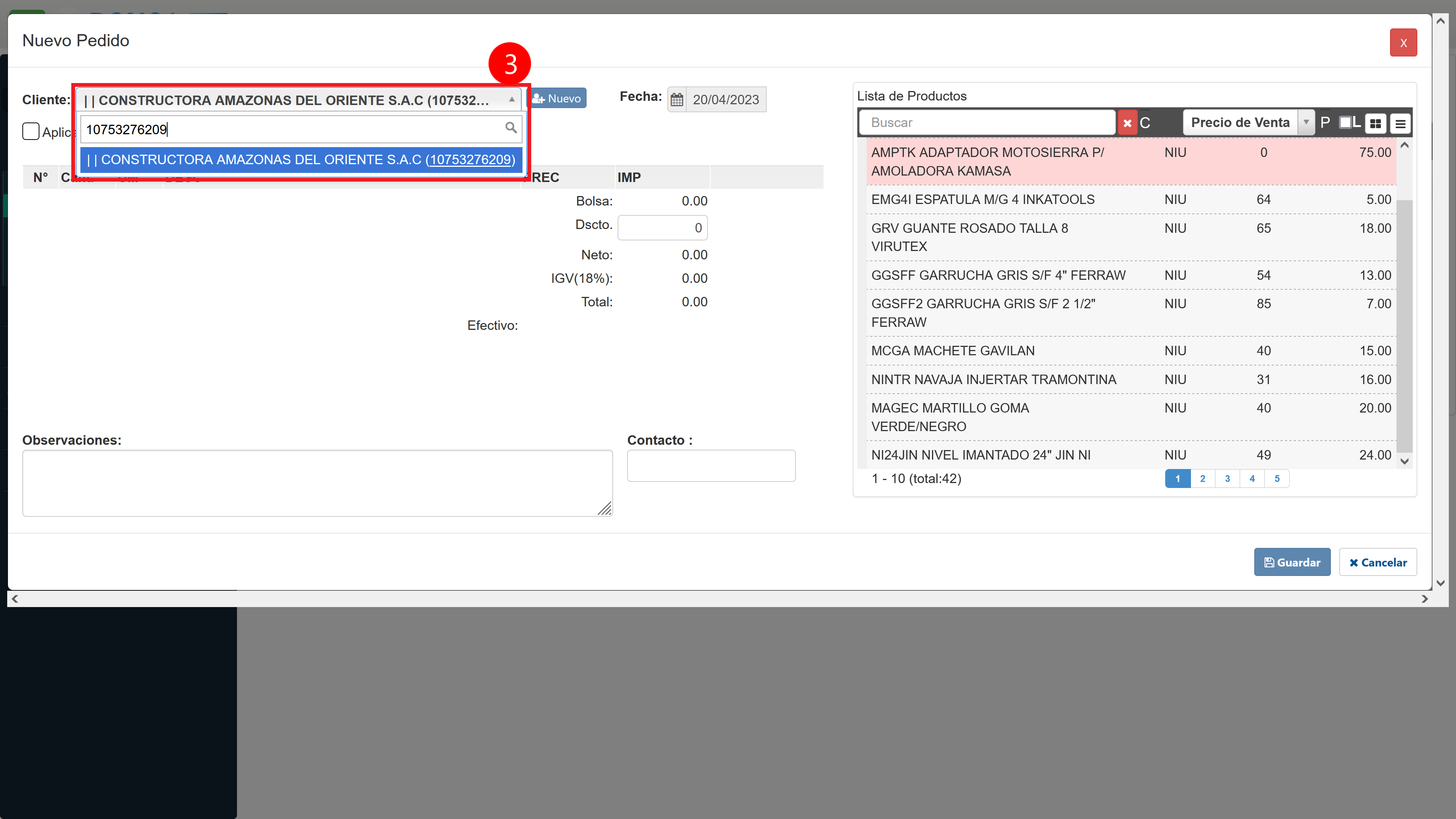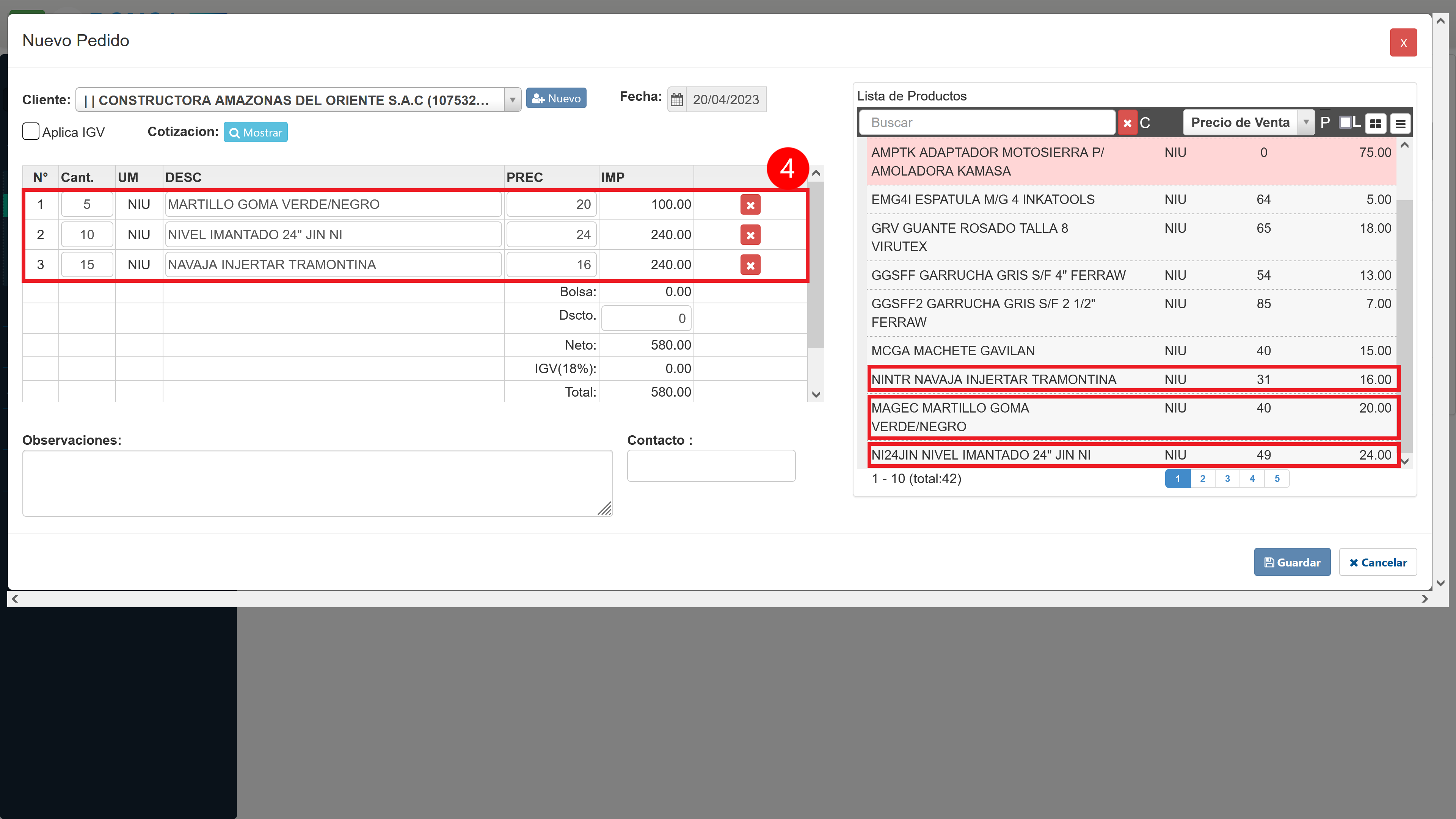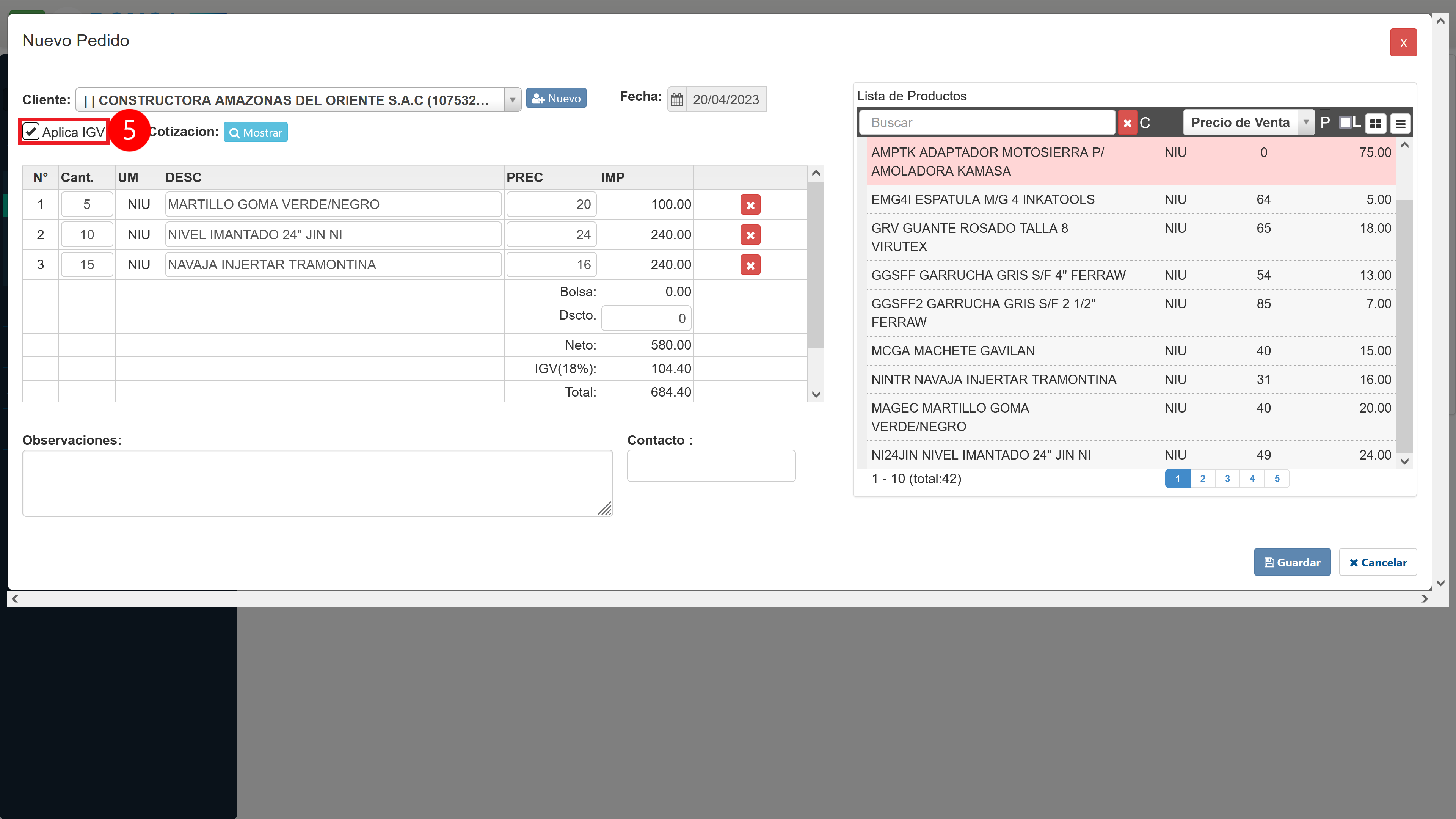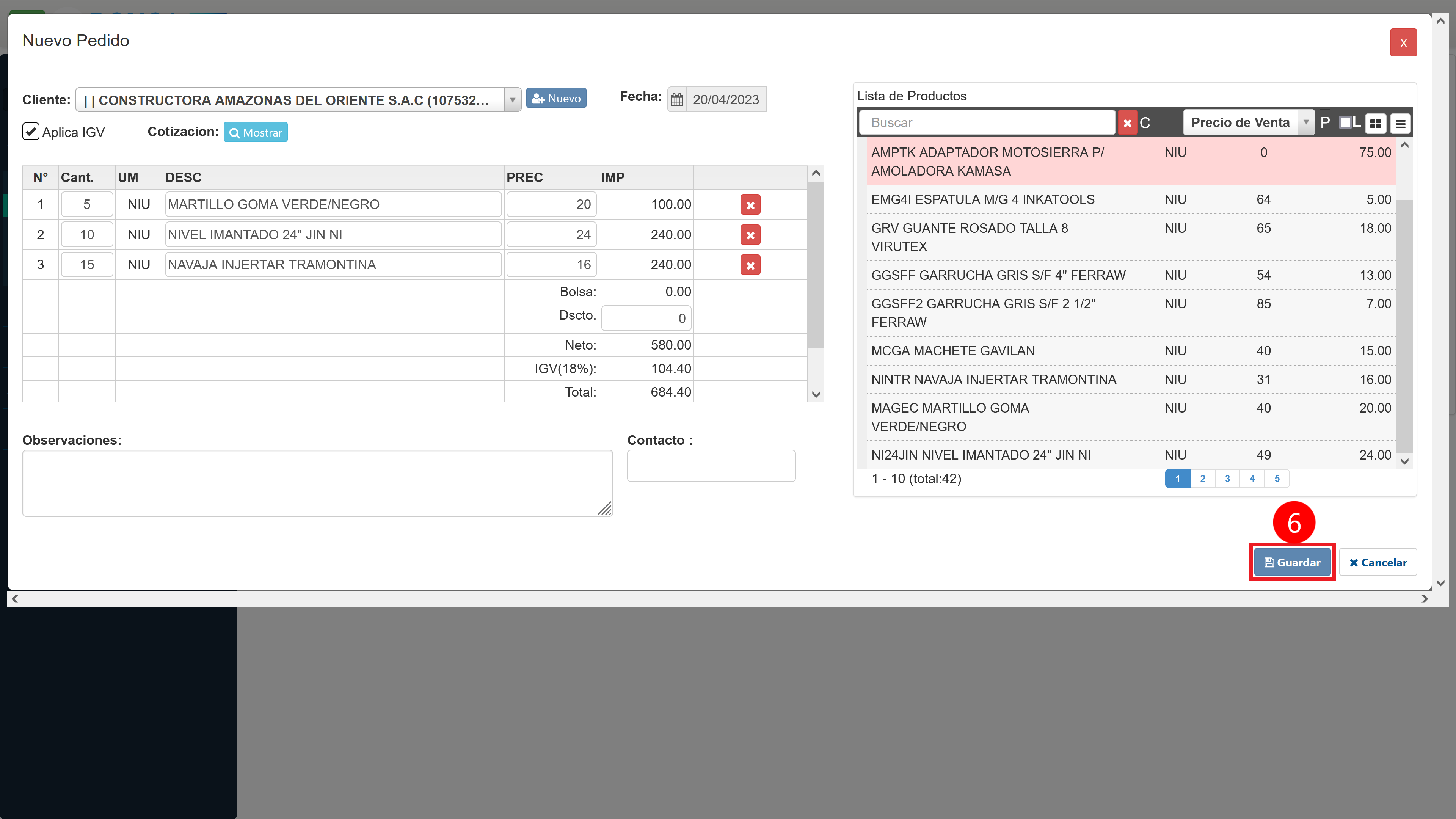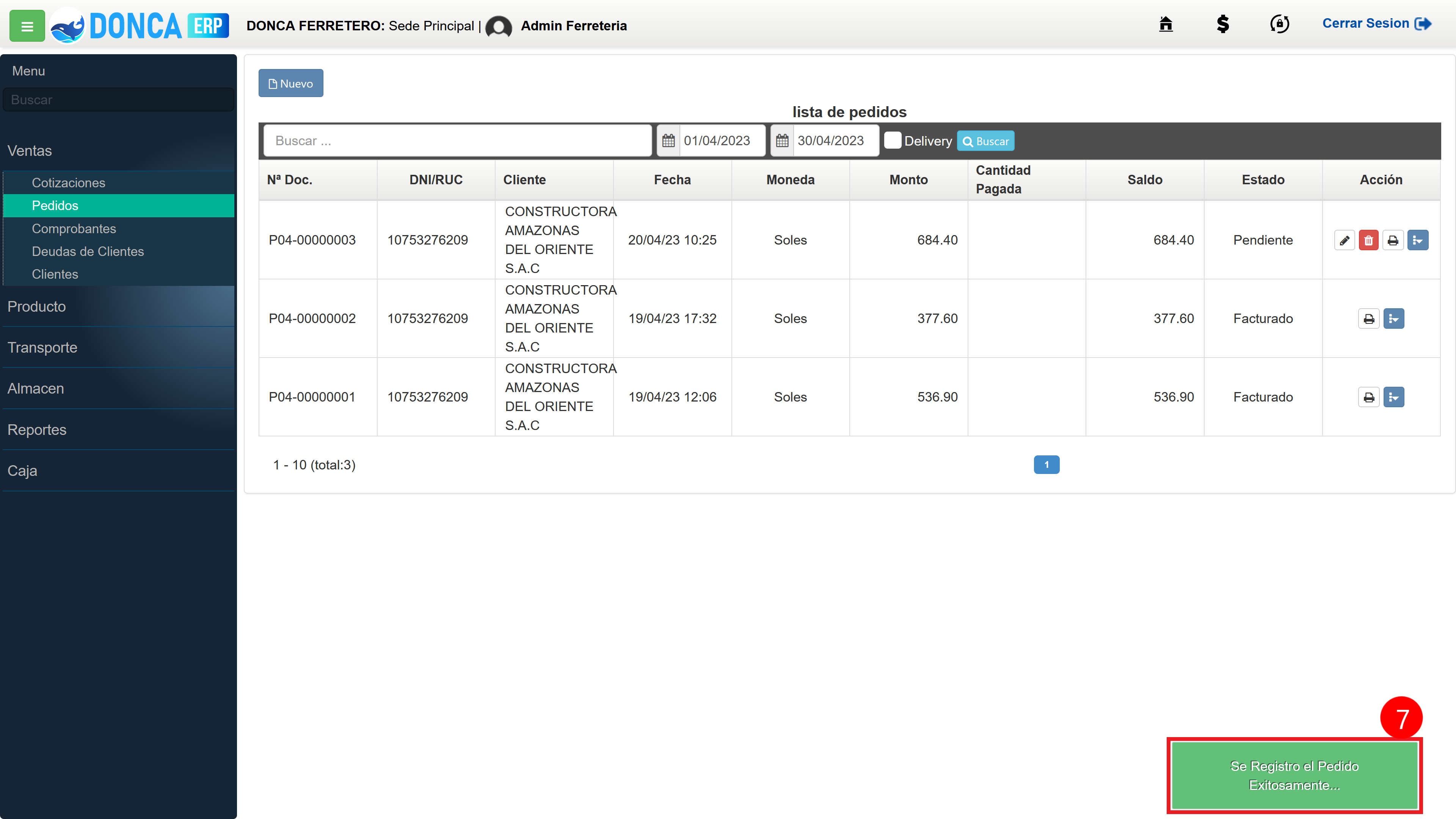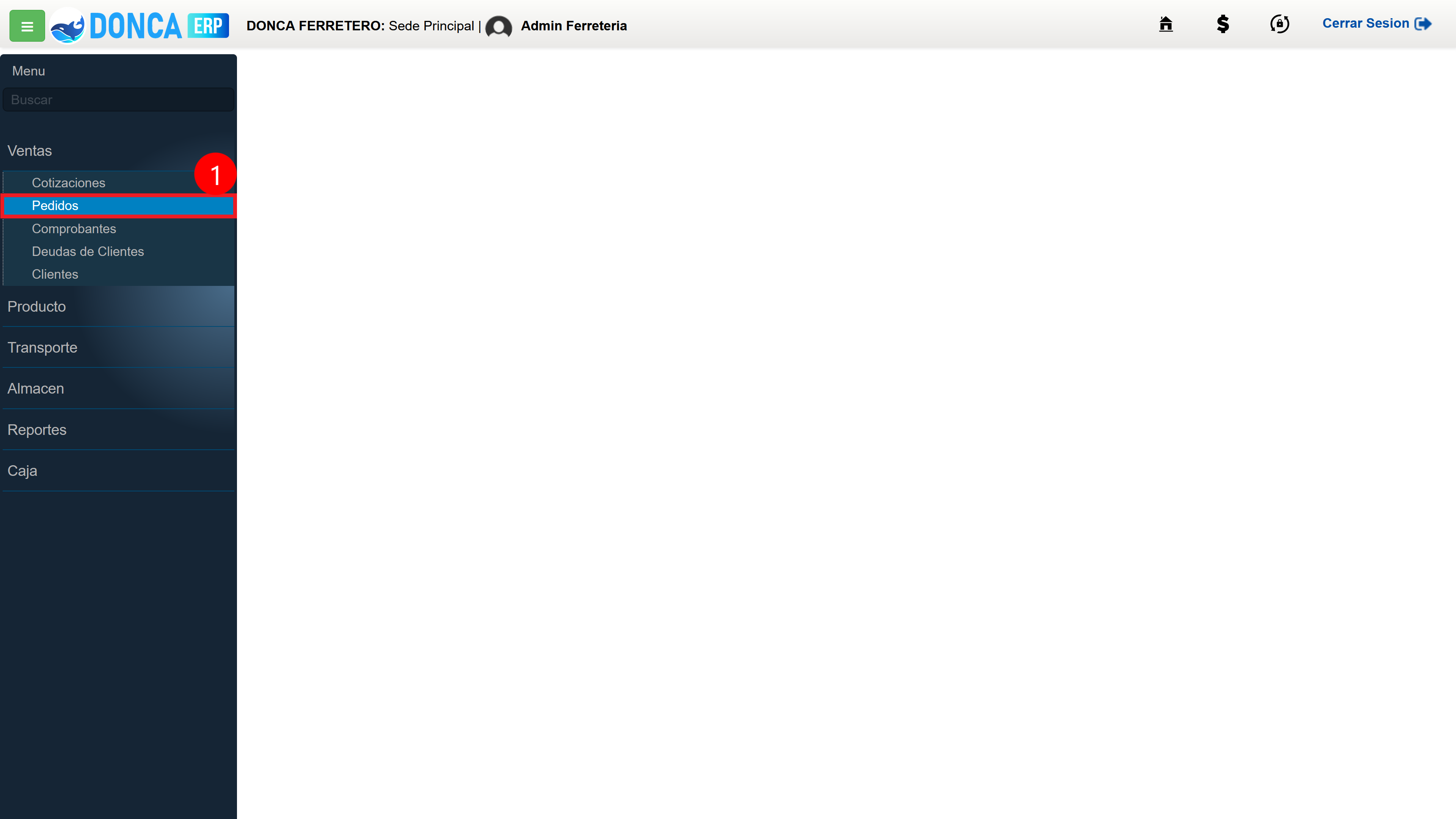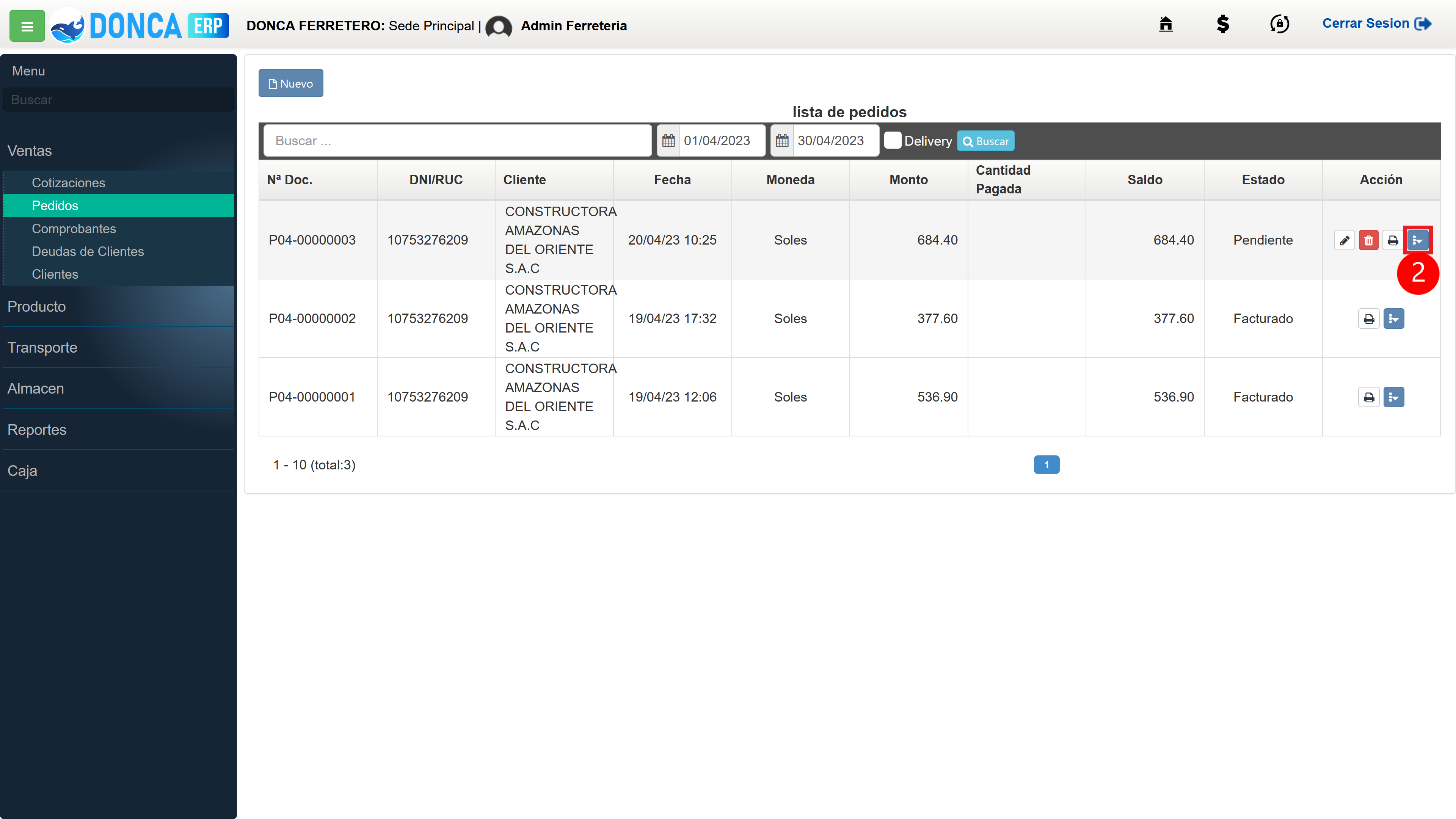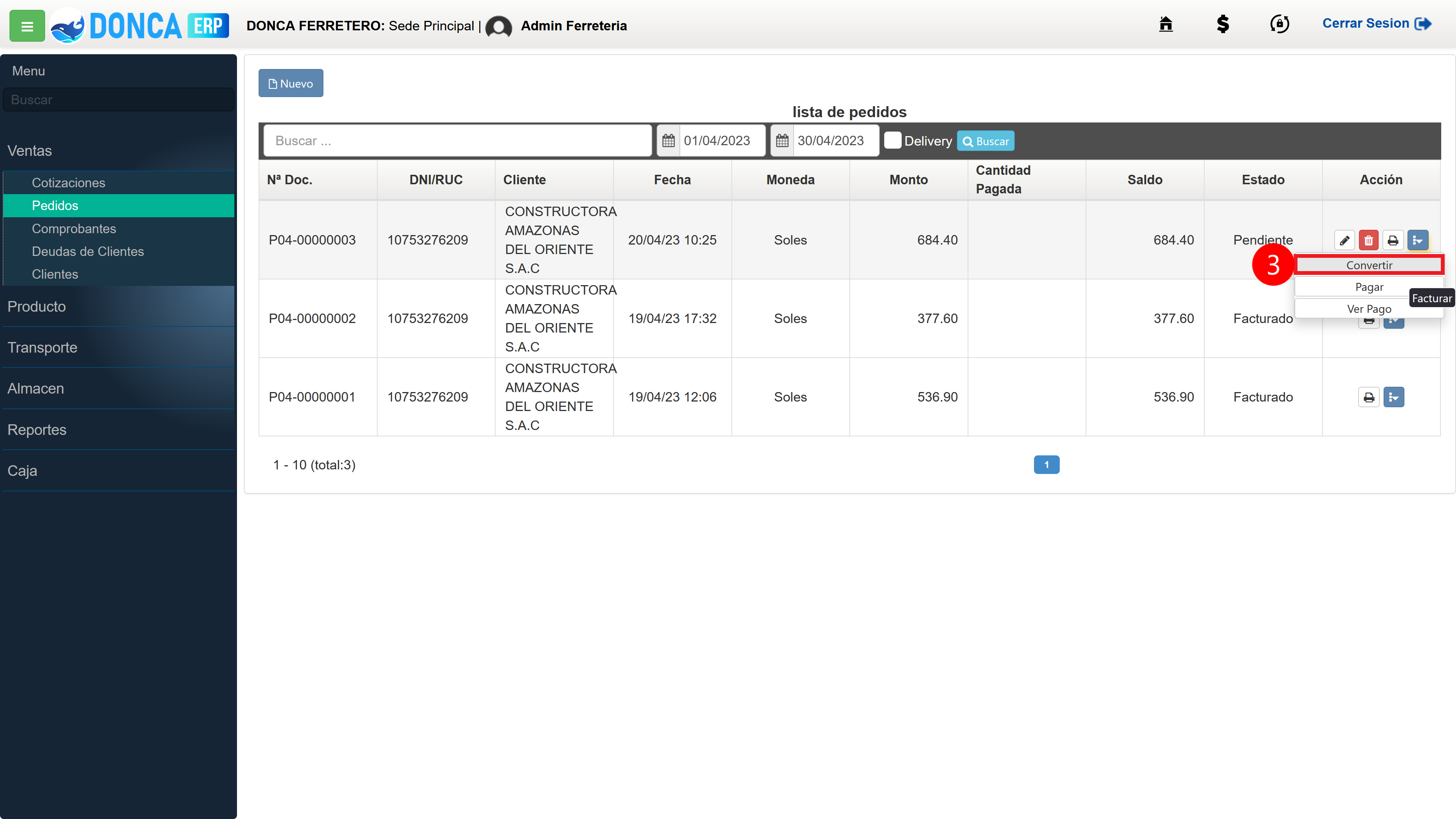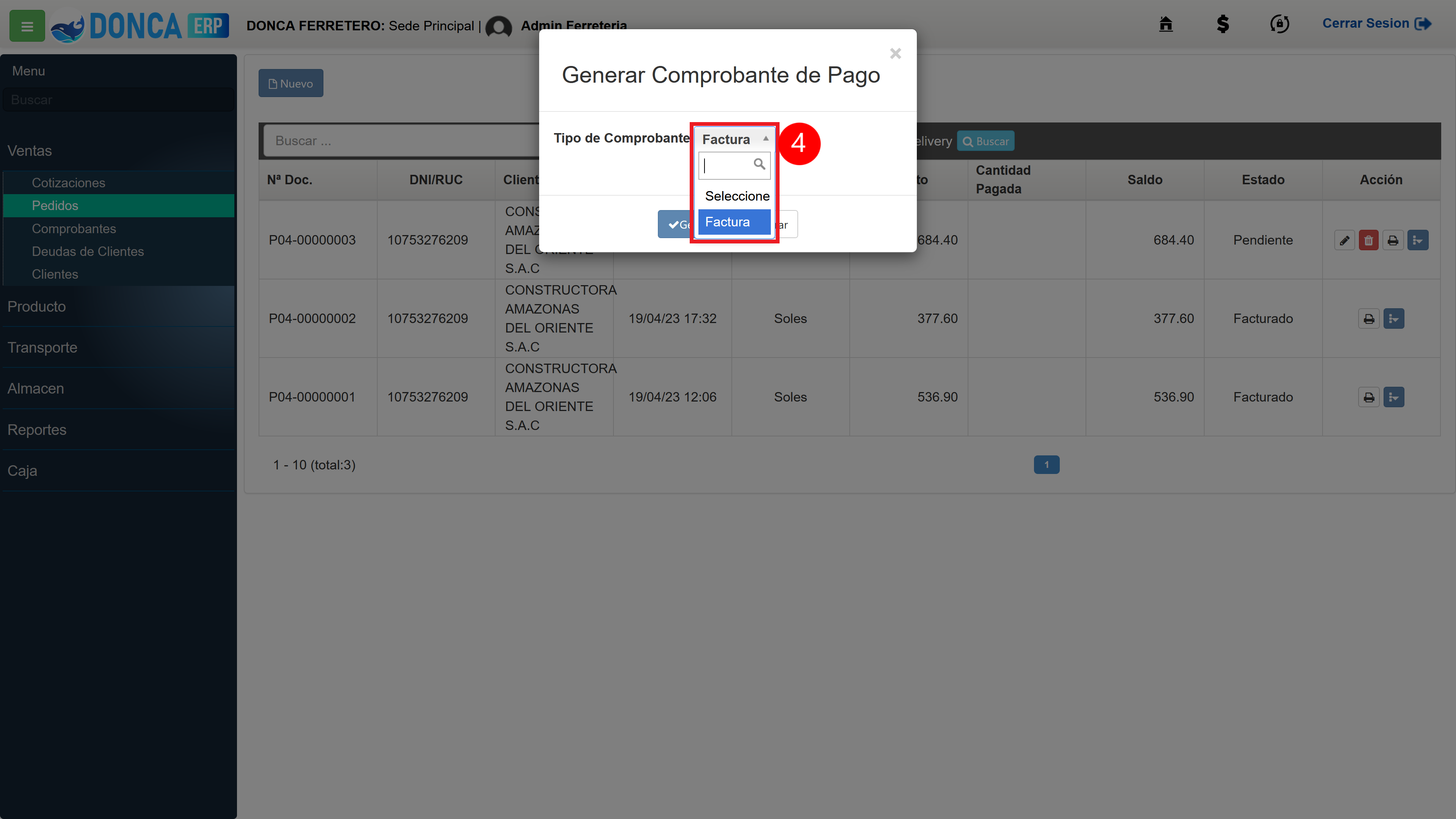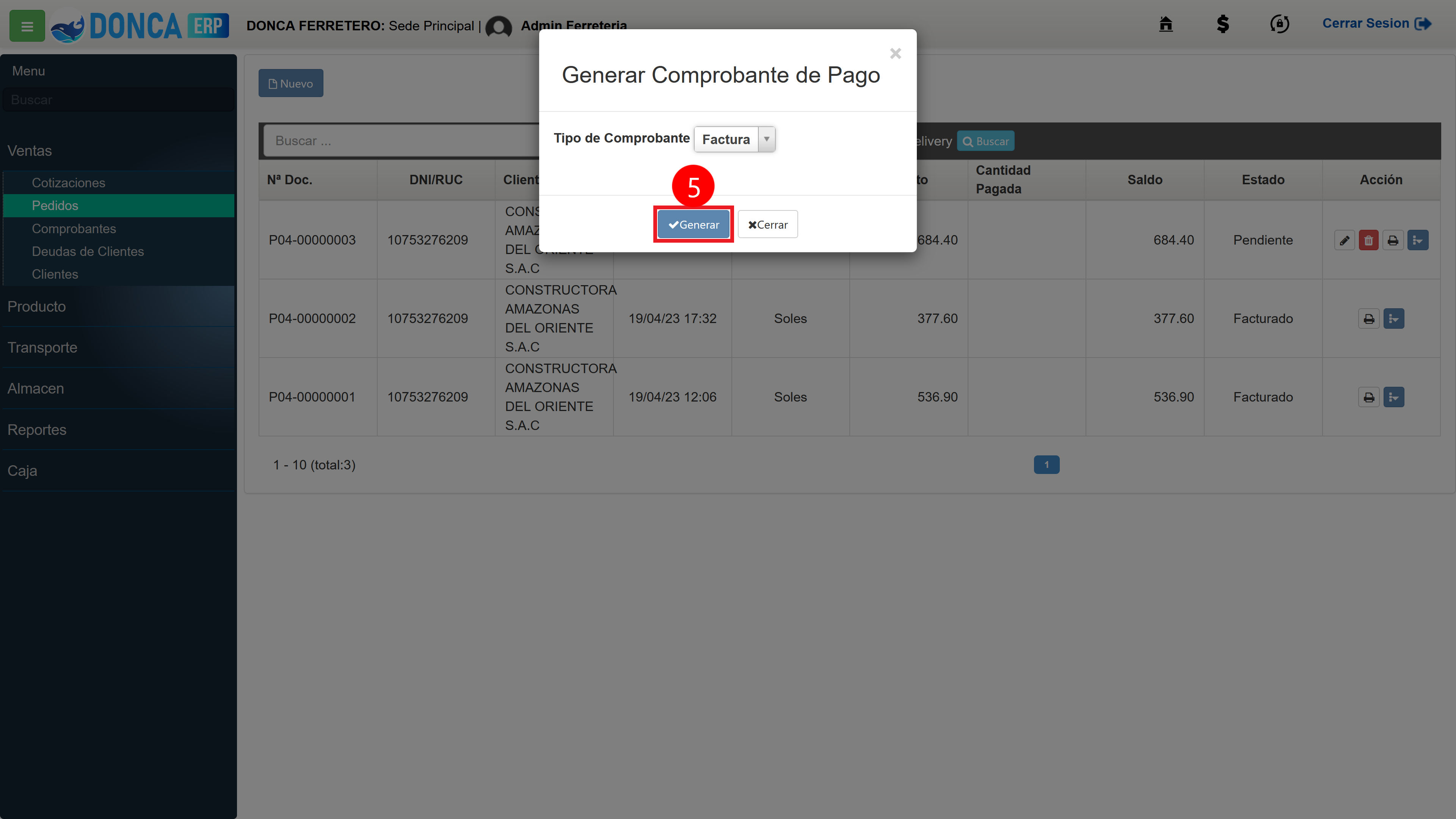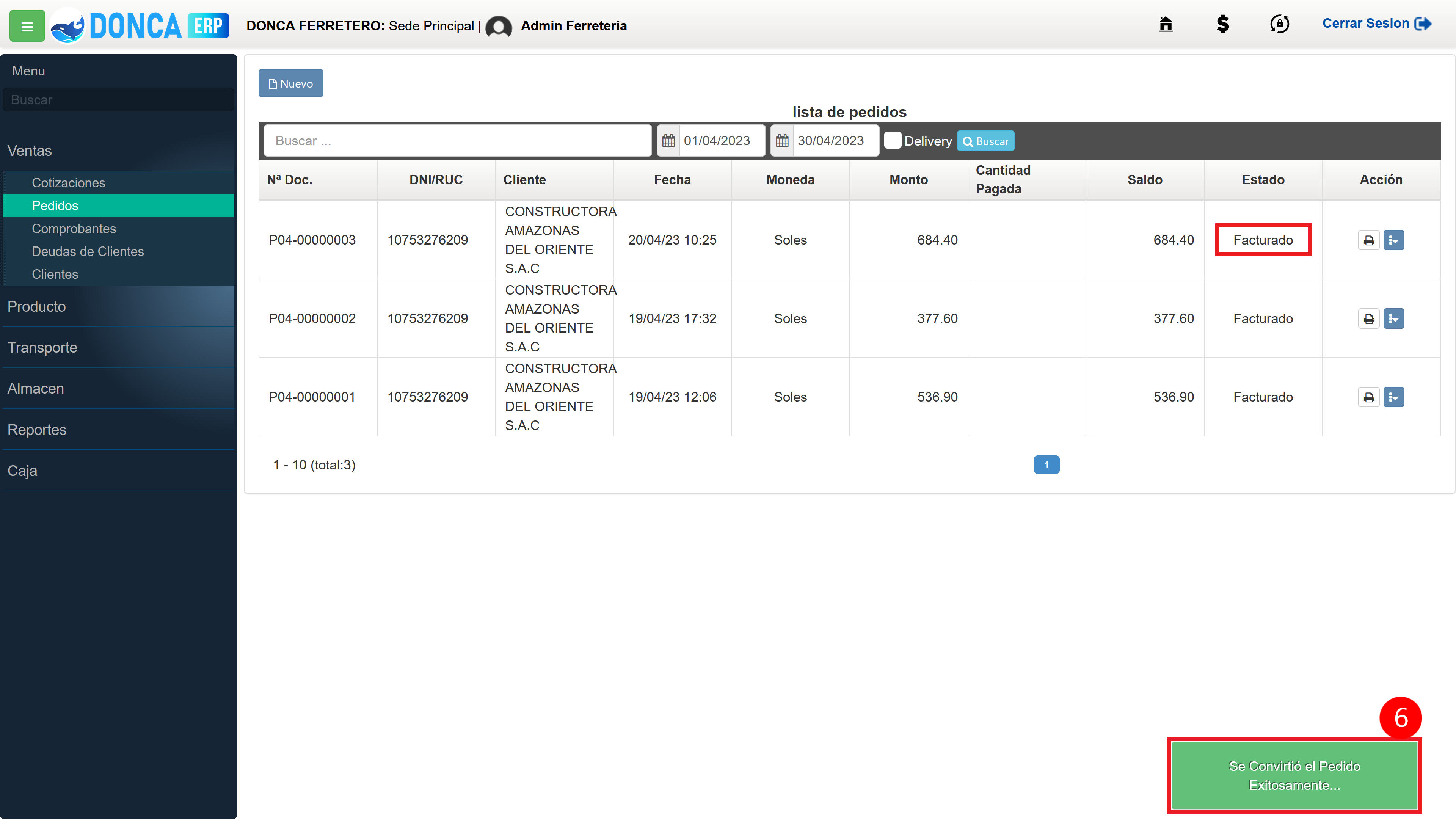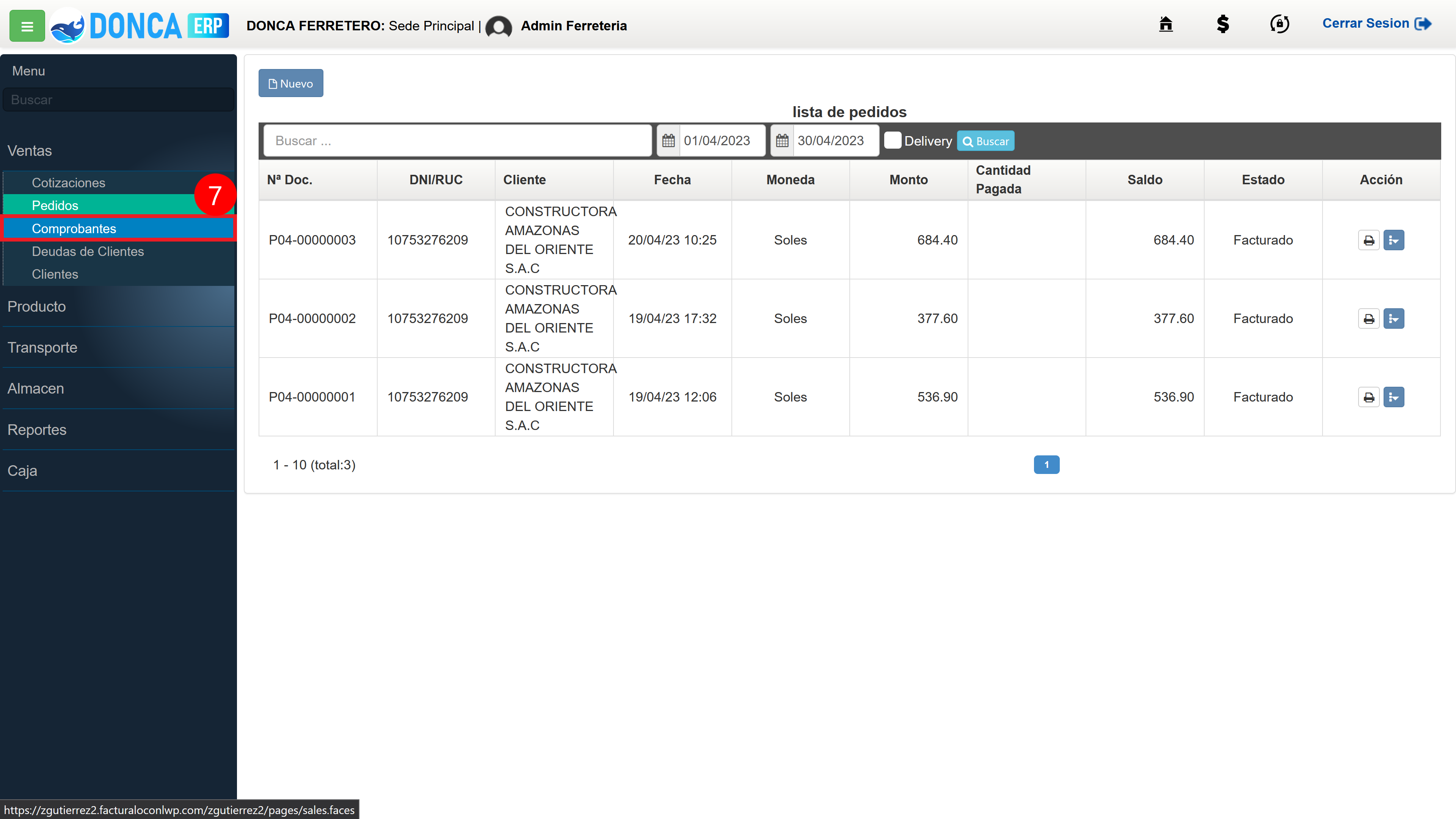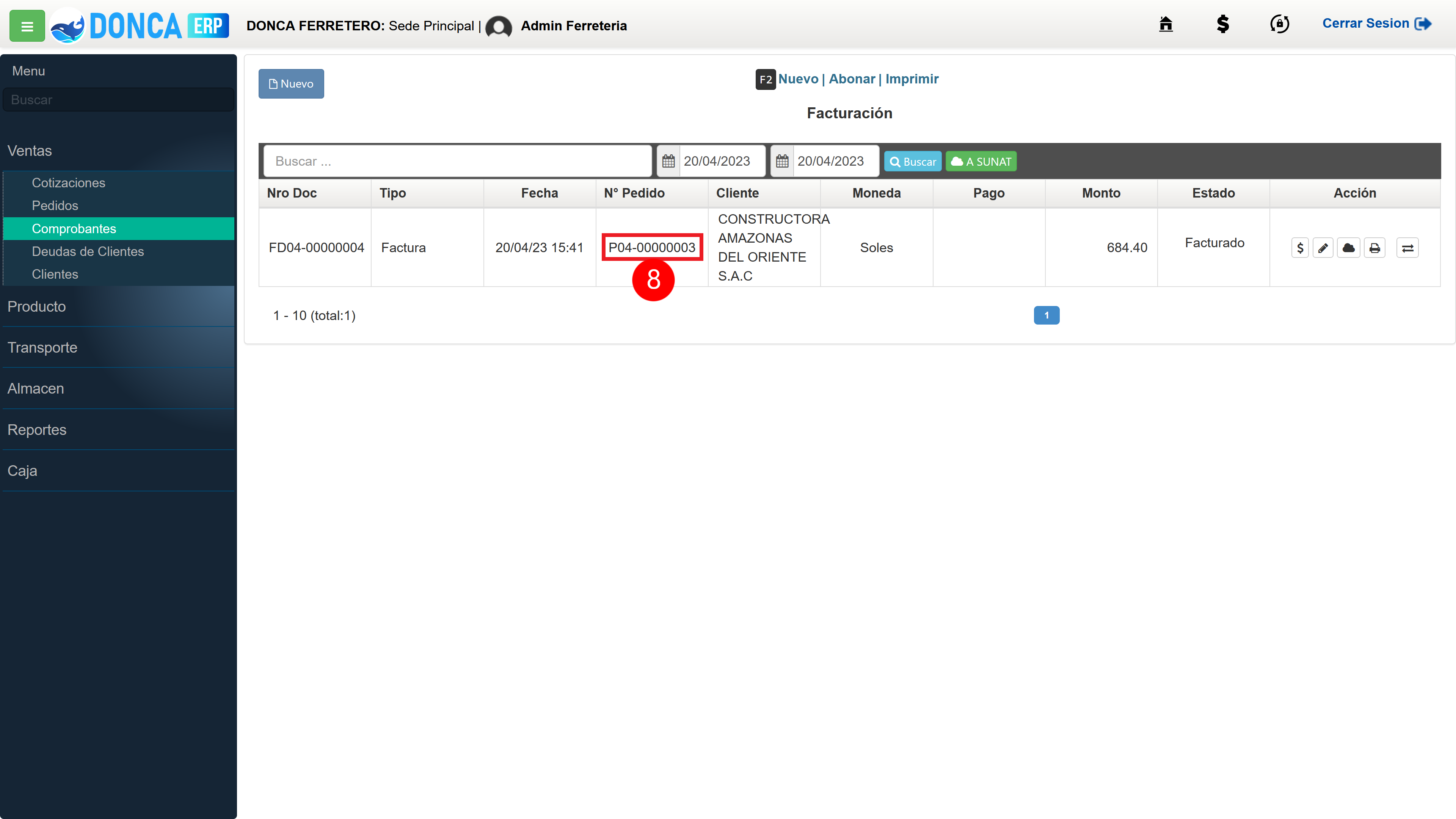Un documento de pedido es importante para los vendedores porque les permite registrar los productos o servicios que el cliente desea comprar y separar dentro del stock disponible. Además, el documento de pedido también puede ser utilizado para confirmar los detalles de la venta con el cliente y para asegurarse de que se cumplan las expectativas del cliente.
El documento de pedido también puede ser utilizado por el departamento de ventas para realizar un seguimiento de las ventas y para ayudar en la planificación de la producción y la gestión del inventario.
Siga los pasos a continuación para registrar un nuevo pedido:
- PASO 1: Pedidos (Hacemos clic en el submenú de pedidos)
- PASO 2: Nuevo (Hacemos clic en el botón "Nuevo")
- PASO 3: Cliente (Ingresamos el número de documento del cliente, ya sea DNI o RUC)
- PASO 4: Productos (Seleccionamos los productos que se registrara en el pedido)
- PASO 5: Aplica IGV (Especificamos si al pedido se le aplicara el IGV)
- PASO 6: Guardar (Hacemos clic en el botón "Guardar" para finalizar el registro del pedido)
- PASO 7: Notificación (Esperamos la notificación de conformidad del proceso realizado)
La conversión de un pedido a un comprobante de pago es un proceso sencillo. En general, se puede hacer en unos pocos pasos. Primero, se debe seleccionar el pedido que se desea convertir en un comprobante de pago. Luego, se debe elegir el tipo de comprobante de pago que se desea crear. Por último, se debe confirmar la conversión y el sistema generará automáticamente el comprobante de pago a partir del pedido seleccionado.
Siga los siguientes pasos a continuación para convertir un pedido a un comprobante de pago, sea factura o boleta:
- PASO 1: Pedido (Hacemos clic en el submenú de pedidos)
- PASO 2: Opciones (Hacemos clic en el botón "Opciones")
- PASO 3: Convertir (Seleccionamos la opción de convertir)
- PASO 4: Tipo de comprobante (Seleccionamos el tipo de comprobante)
- PASO 5: Generar (Hacemos clic en el botón "Generar")
- PASO 6: Facturado (Esperamos la conformidad del proceso y verificamos que el estado del pedido este como Facturado)
- PASO 7: Comprobante (Nos dirigimos al módulo de comprobante haciendo clic en "Comprobantes")
- PASO 8: Comprobante de Pago (Identificamos el comprobante generado desde la vista de pedidos, por el nombre del cliente o por el código del pedido)
 Manual Reseller
Manual Reseller